win10任务栏没有输入法图标,图标不见了怎么办?
1、点击“开始—运行”。
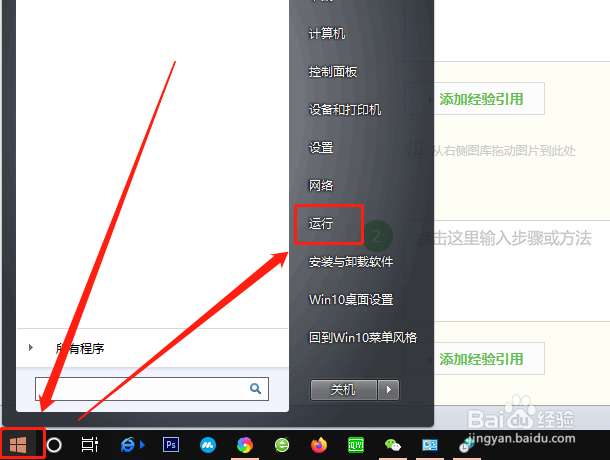
2、或者按“win+R”组合键,调出“运行”窗口。
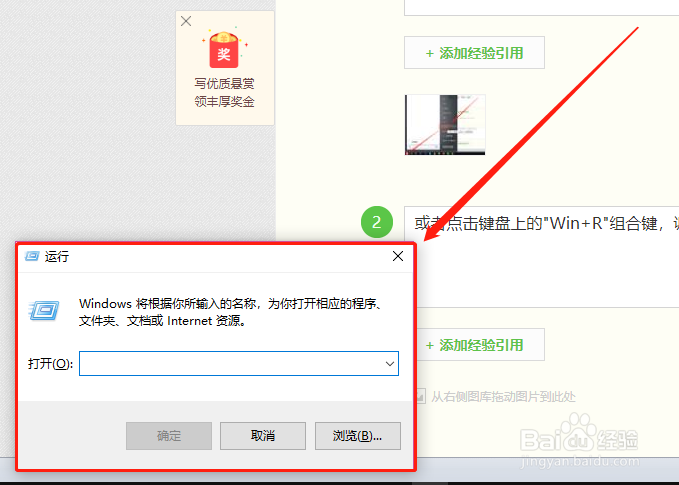
3、在“运行”窗口输入“ctfmon”,然后回车或按“确定”。
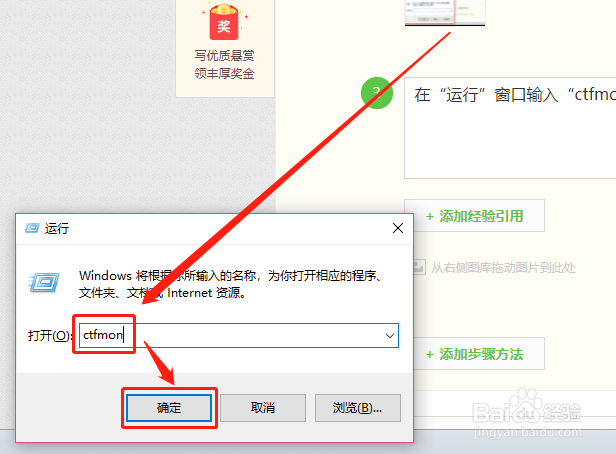
4、正常情况下,现在任务栏上的输入法图标就有了,可以进行正常输入了。
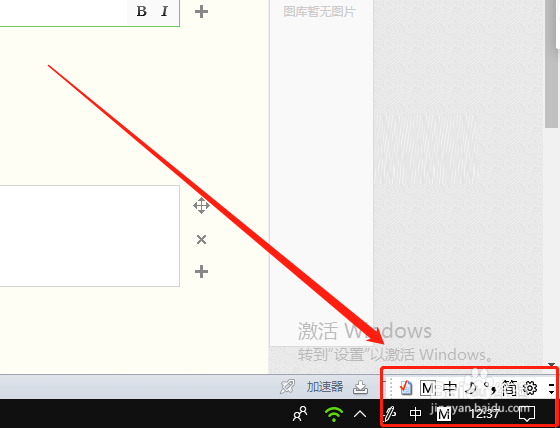
1、但是,上述方法并不能彻底解决问题,有时会遇到输入法程序不自启动,每次启动电脑都需使用上述方法才能调出任务栏上的输入法图标。下面一并解决。
第一种方法:系统配置法。
调出“运行”窗口,输入“msconfig”命令,回车或点“确定”。
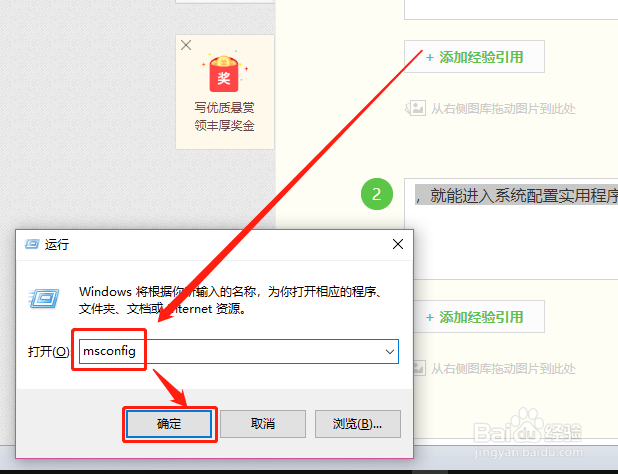
2、在弹出系统配置实用程序窗口中“服务”项下勾选与office相关的程序,如果不了解是哪个,可以全部勾选,然后点击“全部启用”,再点击“确定”。

3、第二种方法:命令提示符法。
打开“运行”程序,然后输入“cmd”命令,回车或点击“确定”。

4、在命令提示符后输入“reg add HKCU\Software\Microsoft\Windows\CurrentVersion\Run /v "ctfmon.exe" /t REG_SZ /d "C:\WINDOWS\system32\ctfmon.exe" /f”命令,回车刷新,就有了输入法图标。
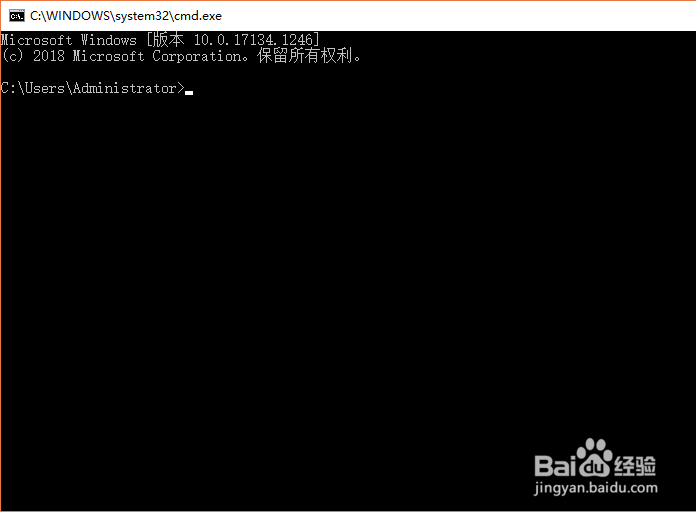
5、第三种方法:注册表修复法。
打开“运行”程序,输入“regedit”命令,回车或点击“确定”,进入注册表。
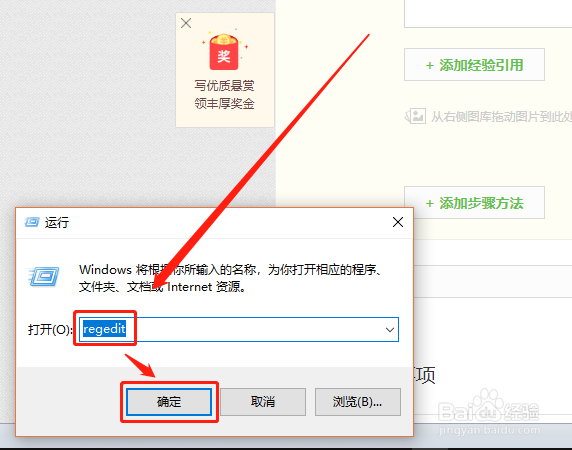
6、在注册表编辑器中打开“HKEY_CURRENT_USER\Software\Microsoft\Windows\CurrentVersion\Run”。

7、在右侧空白外右键,点击“新建—字符串值”。
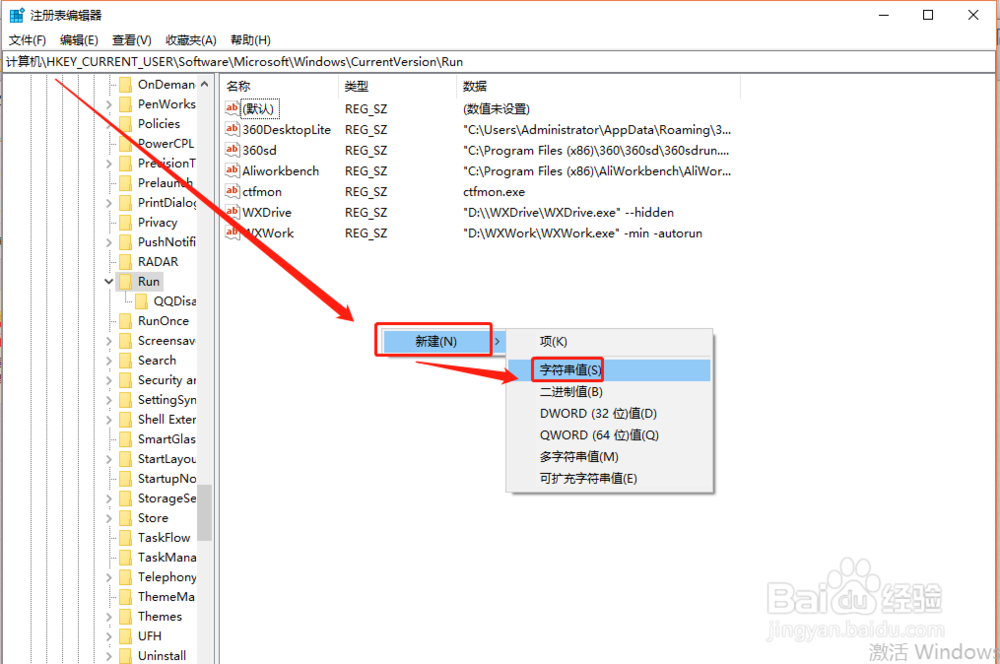
8、将新建文件命名为ctfmon.exe,然后双击它。
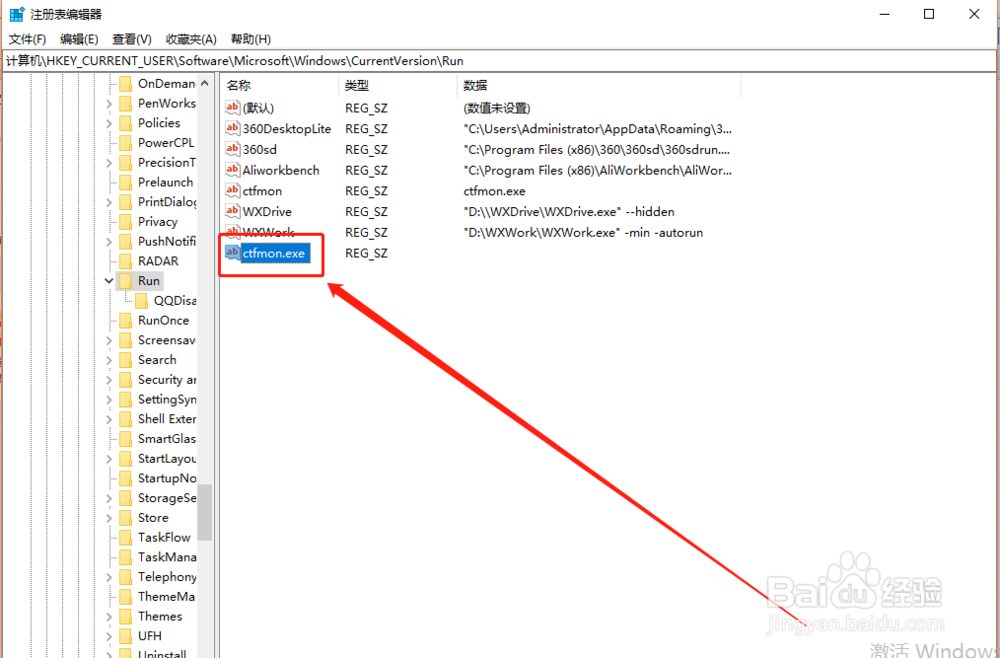
9、在弹出的“编辑字符串”窗口中的“数据数值”编辑框中,输入“C:\WINDOWS\system32\ctfmon.exe”路径,然后“确定”即可。
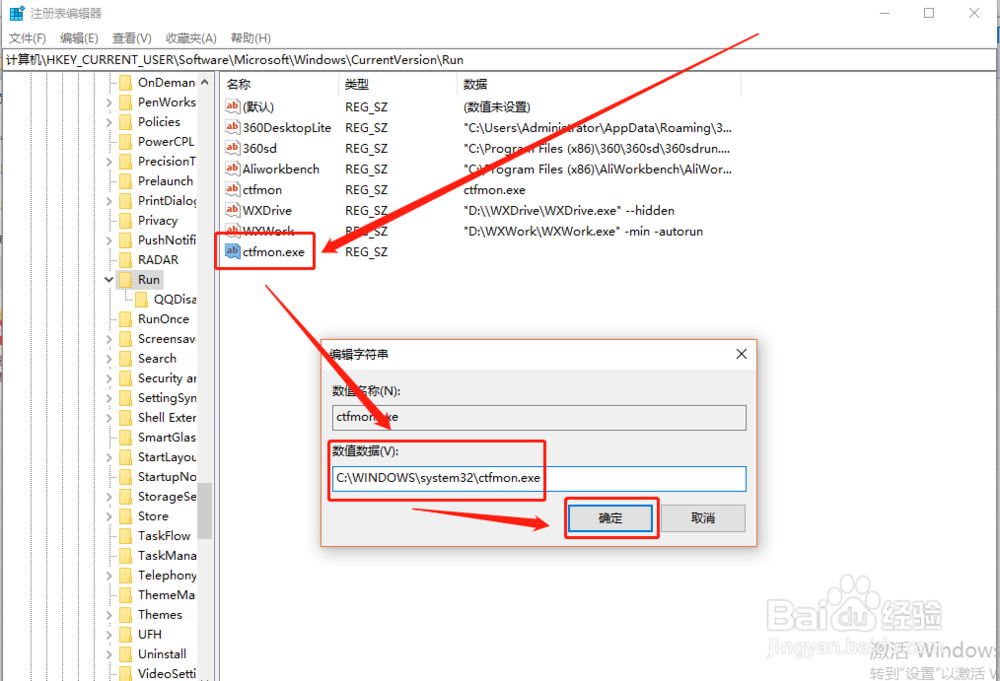
1、如果上述方法仍然不行,应该就是ctfmon.exe文件损坏了,到其它相同版本的电脑系统中拷贝一个即可。
1、win10输入法控制程序不能自启动,每次启动都需“运行”“ctfmon.exe”程序才能启动,非常麻烦,因此本节针对上述情进行全面的分析,并给详细解决的方法。
2、造成输入法控制程序不能自启动的原因可能是设置问题或程序损坏,因此在掌握如何启动的情况下,还要想办法让其自启动;如果是程序损坏,则拷贝一个程序就可以了。
3、了解更多知识,参见下列链接。